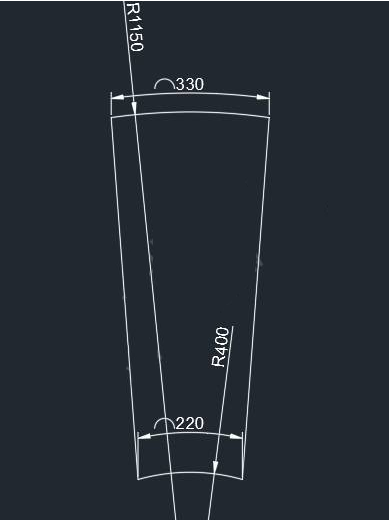CAD中如何根据弧长和半径画圆弧?
返回CAD中如何根据弧长和半径画圆弧?
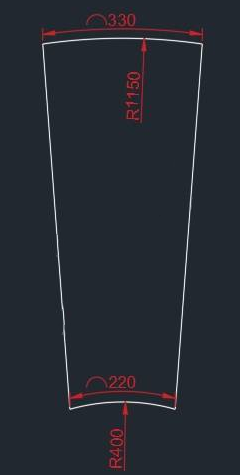
如上图所示,我们可以看到同心圆已知弧长和半径,那么我们怎么在CAD中画圆弧呢?
第一步.我们先绘制同圆心的两个半圆弧,如下图所示;
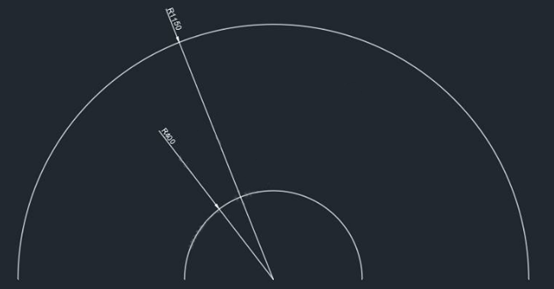
第二步.在命令行中输入len命令,并回车;
第三步.我们可以看到提示“选择要测量的对象”,我们在其中输入t;
第四步.按照图中的数据,在“指定总长度”中输入220,再回车;
第五步.我们根据提示选择要修改的对象;
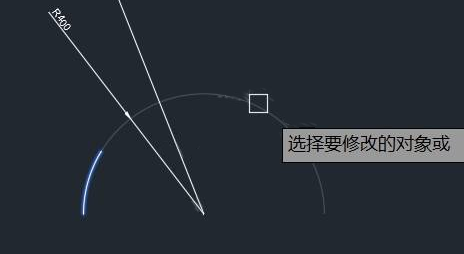
第六步.然后选择上面一半圆弧需要修改的对象,得到效果如下:
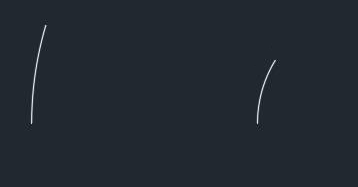
第七步.用直线连接圆形和两圆弧的中点;
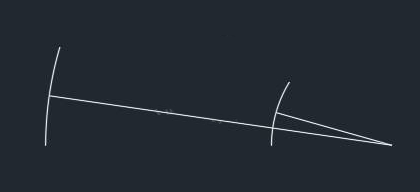
第八步.在命令行中输入ro,并回车,然后根据提示依次选择对象、指定基点。然后我们在“指定旋转角度”提示中输入r,参考角度为直线上的两点,使其呈现垂直效果;
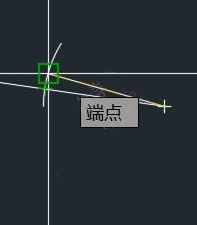
第九步.对另一圆弧执行同一操作,删除连接圆心和弧线中点的两直线,效果如下:
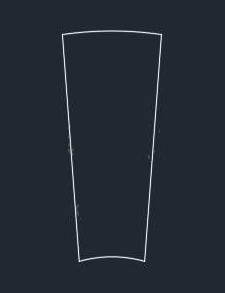
10.最后,我们进行标注即可: